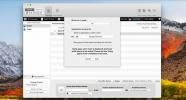OS X İletilerinde Sohbet Geçmişi Nasıl Devre Dışı Bırakılır ve Silinir
OS X’in stok sohbet istemcisi iChat, Mesajlar Dağ Aslanı ortaya çıktığında. Çoğunlukla Mesajlar, büyük bir farkla iChat ile aynıdır; artık sohbet geçmişinizi kaydediyor ve birinin iOS cihazında iOS 6 olduğu göz önüne alındığında, Mesajlar'dan FaceTime aramaları yapabilir / alabilirsiniz. Sohbet geçmişi, birçok ileti tarafından memnuniyetle karşılandı, eski konuşmalar yeniden gözden geçirilebilir, resimler ve dosyalar gönderilebilir ve sohbette belirtilen tarih ve saatten hatırlatıcılar oluşturulabilir. Sohbet geçmişi iyi bir özellik olmasına rağmen, kullanıcıların bunu devre dışı bırakmak veya bazen geçmişlerini temizlemek istemediklerini söyleyecek hiçbir şey yoktur. İşlem son derece basit ve aşağıda detaylandırılmıştır.
Mesajlarda Sohbet Geçmişini Devre Dışı Bırakma
Varsayılan olarak Mesajlar sohbet geçmişinizi kaydeder. Bir Google Kimliği kullanıyor ve Gmail / Gtalk'ta sohbet geçmişini devre dışı bırakmış olsanız bile, Mesajlar bunu kaydedecektir. Geçmiş yerel diskinize kaydedilir; yer kaplar ve Spotlight Araması'ndan aranabilir. Muhtemelen yukarıdakilerden biri veya hepsi size biraz sinir bozucu geliyor. Sohbet geçmişini kaydetmek için Mesajları devre dışı bırakmak kolaydır; uygulamanın tercihlerini ziyaret edin ve ‘Mesajlar’ sekmesinde convers Görüşmeler kapatıldığında geçmişi kaydet ’seçeneğinin işaretini kaldırın ve geçmiş artık kaydedilmez. Bu, önceki sohbet geçmişinizi silmez, bunu nasıl yapabileceğinizi görmek için sonraki bölümü okuyun.

Mesajlarla Kaydedilen Sohbet Geçmişini Sil
Sohbet geçmişi Mac HD'nize ~ / Library / Messages / Archive klasörüne kaydedilir. Kütüphane klasörü ile daha önce hiç uğraşmadıysanız, gizli olarak bulmakta zorlanabilirsiniz. Yapabilirsin Mac'te gizli dosyaları basit bir Terminal komutuyla görüntüleme veya Finder'da Klasöre Git (Shift + Command + G) iletişim kutusunu kullanın ve yukarıda verilen klasör yolunu yapıştırın. Arşiv klasöründe, her biri ilgili tarihe sahip birkaç klasör bulacaksınız. Hepsini silerseniz tüm kişiler için önceki sohbet geçmişi kaldırılır. Bir dahaki sefere onlarla sohbet ettiğinizde, pencerede eski konuşmalar görünmez. Geçmiş'i Çöp Kutusundan da silerseniz, geri getirme işlemi olmaz.

Tek Bir Kişinin veya Konuşmanın Sohbet Geçmişini Silme
Tüm sohbet geçmişinize katılmak istemiyorsanız ve belirli bir görüşmeyi silmeyi tercih ediyorsanız, yukarıda belirtilen Arşiv klasörünü daha ayrıntılı inceleyin. Bir görüşme yaptığınızı (tarih) hatırlarsanız, ilgili klasörü tıklayın ve görüşme yaptığınız kişinin dosyasını bulun. Bu bakımdan, tarih iyi organize olduğu için bunu yapmak son derece kolaydır. Belirli bir klasördeki bir dosyayı silmek, o tarihte o kişiyle yaptığınız konuşmayı siler. Konuşmanızın tarihini hatırlamıyorsanız, daraltmak için Spotlight'ı kullanın.
Kişinin e-posta kimliğini ve ileti dizilerinden hatırladığınız kelimeleri veya kelime öbeklerini yazın. Gündem, konuşma metnini de dizine ekler ve kolayca silmek istediğiniz metni bulabileceksiniz. Belirli bir kişi için tüm sohbet geçmişini silmek, her birini ayrı ayrı silmeniz gereken uzun bir süreçtir, ancak Spotlight bunları bulmanıza ve daraltmanıza yardımcı olacaktır.
Gizli mod konuşmalarınızın tadını çıkarın!
Arama
Yakın Zamanda Gönderilenler
MacOS'ta Görev Kontrolü'nden uygulamalar nasıl kapatılır ve kapatılır
Görev Kontrolü, masaüstünüzdeki açık pencerelere hızlıca bakmanın b...
Viyana: Entegre Tarayıcı ve Sosyal Paylaşımlı RSS Besleme Okuyucu [Mac]
RSS özet akışı okuyucuları yalnızca web tarayıcınızda çalışmakla sı...
MacOS'ta Dokunmatik Çubuğa Özel Düğme Ekleme
Dokunmatik Çubuk yeni MacBook Artıları yakalamak için zaman alacak...


![Viyana: Entegre Tarayıcı ve Sosyal Paylaşımlı RSS Besleme Okuyucu [Mac]](/f/b564bb96d8d3f6816f47872308159976.jpg?width=680&height=100)